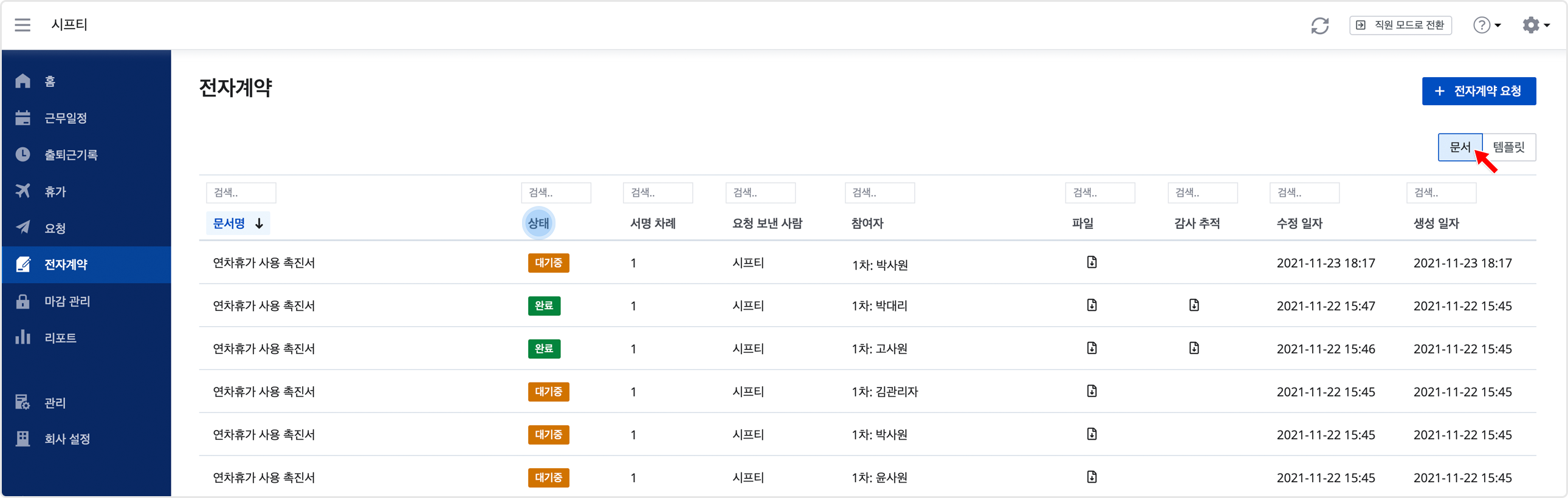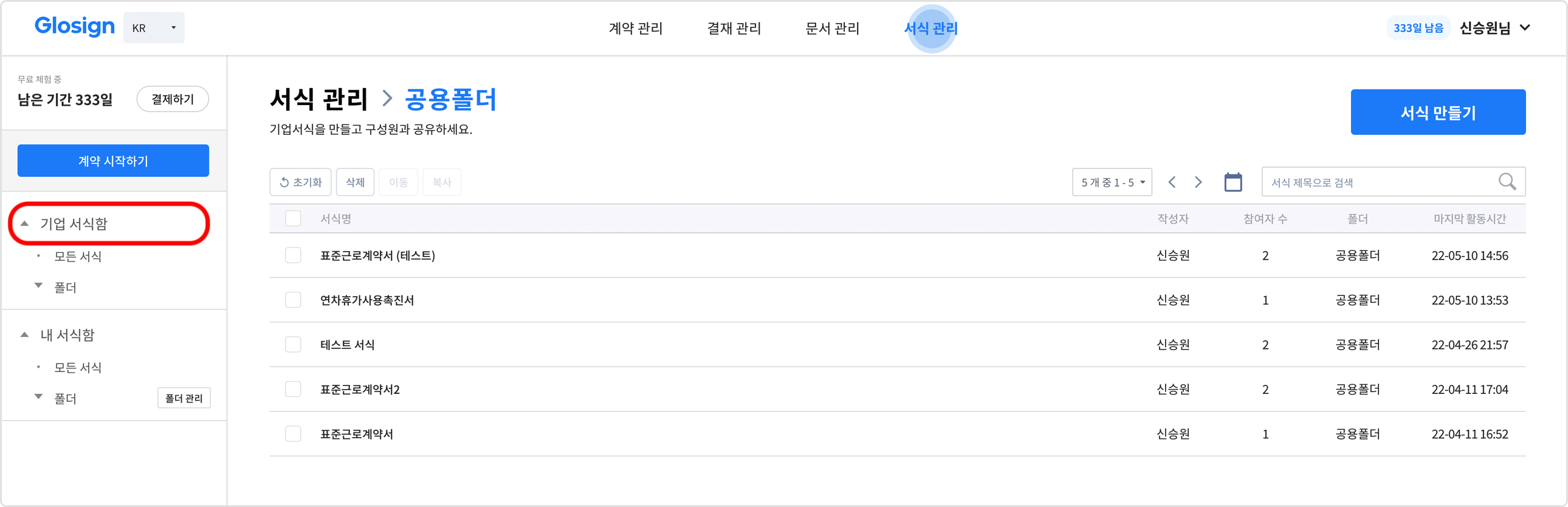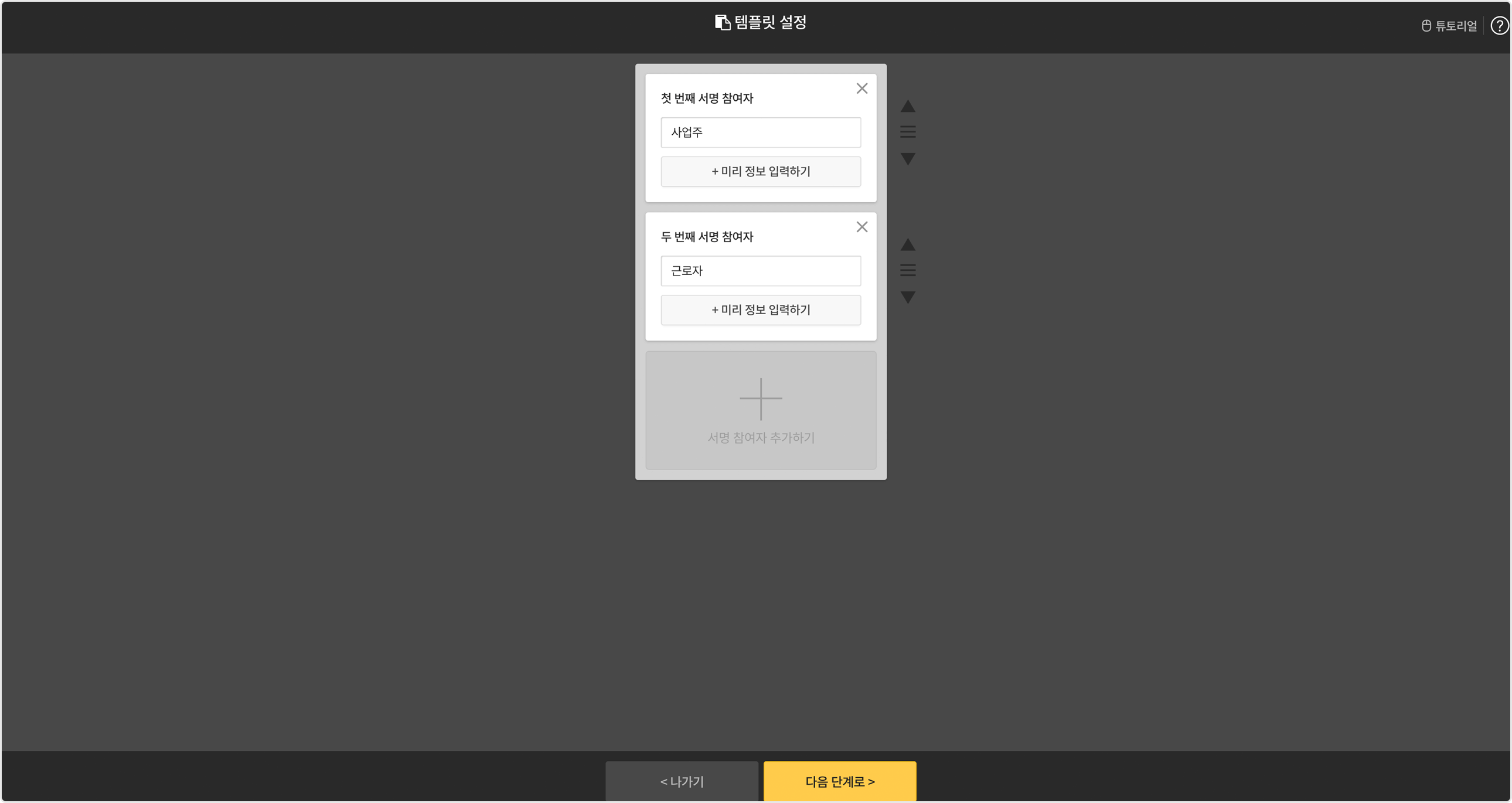전자계약 전송하기
업데이트 날짜: 2022-11-18
- 전자계약 기능을 사용하여 사내 모든 계약서를 한 번에 관리하고 복잡한 계약 과정을 간소화하세요.
- 다수 직원들에게 대량으로 손쉽게 일괄 서명 요청을 전송할 수 있습니다.
💡 참고
해당 기능을 사용하기 위해서는 회사 설정 - 전자계약에서 별도의 사용 신청이 필요합니다.
목차
① 글로싸인 사용 시
STEP 1 ) 전자계약 메뉴로 이동한 뒤, 페이지 우측 상단의 템플릿 탭을 클릭하세요.
사전에 글로싸인에 설정해 둔 템플릿이 연동되어 나타납니다. 
STEP 2 ) 사용할 템플릿 확인 후, 우측 상단의 전자계약 요청을 눌러주세요. 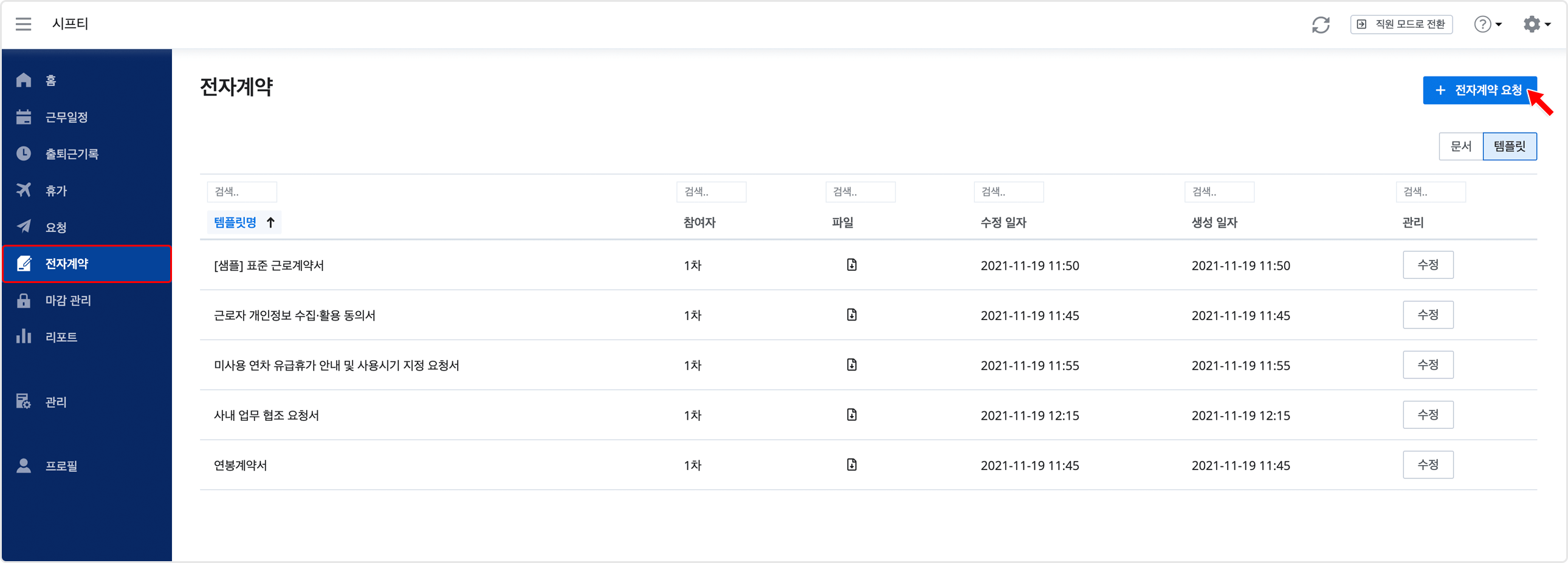
STEP 3 ) 원하는 템플릿을 선택하여 직원들에게 전자계약을 요청할 수 있습니다.
1. 전자계약 설정하기
템플릿, 서명을 요청할 직원들과 직원 서명 차수를 선택해주세요. 
① 템플릿 : 생성해둔 템플릿 중 사용할 템플릿을 선택하세요.
② 서명 요청할 직원들 : 해당 계약서에 서명을 요청할 직원들을 목록에서 선택하세요.
③ 직원 서명 차수 : 선택한 템플릿에 설정해 둔 서명 차수가 반영됩니다. 직원의 서명이 필요한 차수를 선택하세요.
④ 서명 유효기간 : 해당 계약서의 서명 유효기간을 지정하세요.
⑤ 문서 내용 연결 : 선택한 템플릿 문서에 시프티 내 정보를 불러와서 문서를 작성할 수 있습니다. 자세한 사항은 아래 예시를 참고해주세요.
⑥ 전자계약 요청 메시지 : 해당 계약서 확인 시 나타나는 요청 메세지를 작성하세요.
[계약서 템플릿 예시]
계약서 템플릿 설정 예시는 다음과 같습니다.
템플릿을 저장하면, 해당 템플릿을 사용해서 전자계약 요청을 전송할 수 있습니다.
• 직원 서명 차수 설정
미리 서명하기 옵션을 킨 후, 서명 참여자 리스트에 서명 참여자의 정보를 입력하세요.
미리 서명 옵션을 선택하였기 때문에, 본인을 제외하고 근로계약서에 서명이 필요한 서명 참여자의 역할(예: 근로자)을 입력하세요. 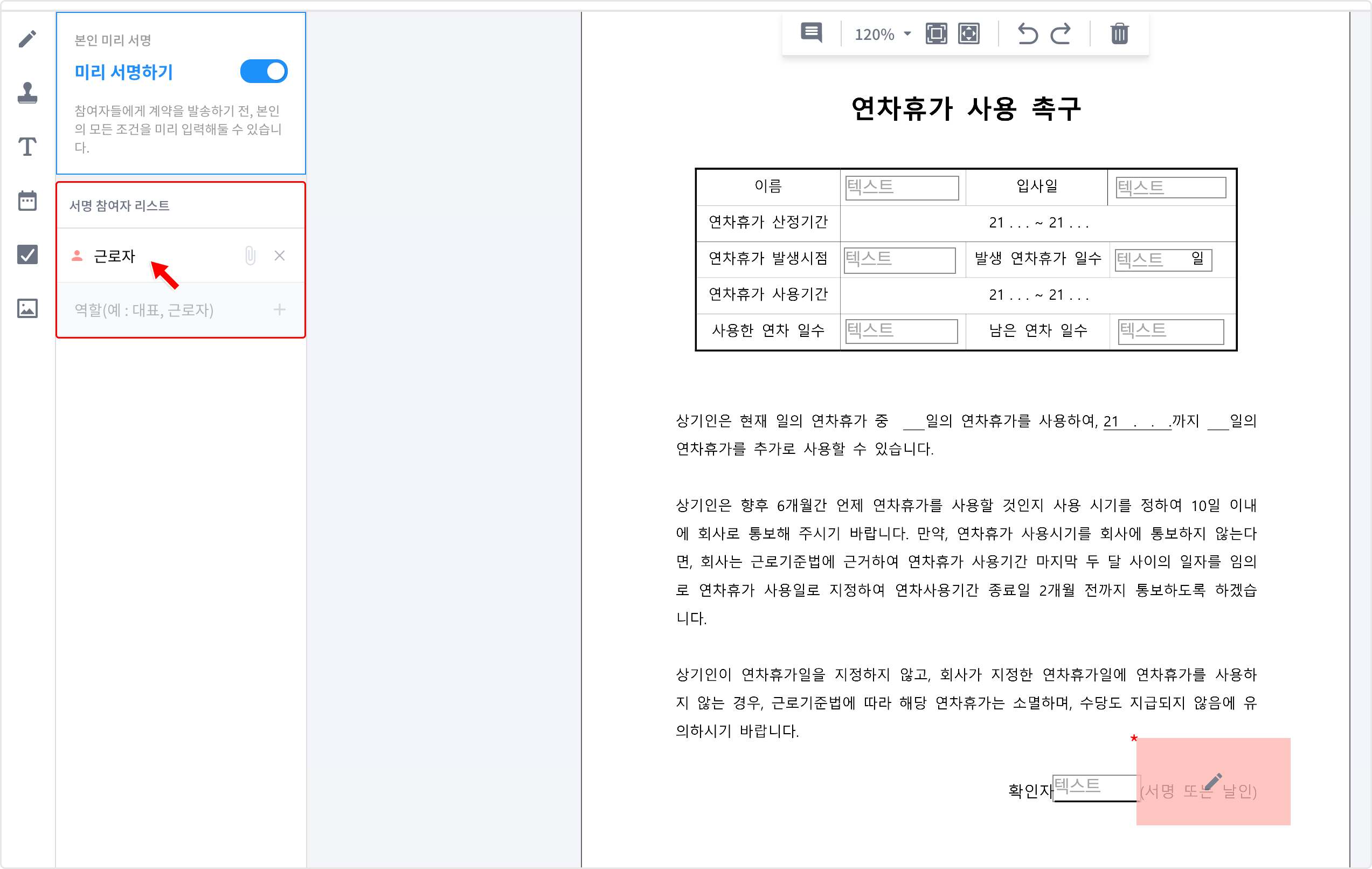
• 문서 내용 연결 설정
시프티 정보를 문서에 불러와서 반영할 수 있습니다. 좌측의 T (텍스트)를 눌러 필요한 부분에 텍스트 박스를 설정하세요.
텍스트 명에는 시프티에서 불러올 항목을 입력하세요. 설정한 내역을 바탕으로 ⑤ 문서 내용 연결에서 각 항목당 시프티의 어떤 정보를 연결할지 선택할 수 있습니다. 
• 서명 참여자 설정
목록에서 각 서명 참여자를 클릭한 후, 문서에 해당 서명 참여자의 싸인/도장이 필요한 위치를 개별적으로 반드시 선택하세요. 
2. 데이터 보정
선택한 사항을 바탕으로 전자계약 내용이 생성됩니다. 테이블에서 세부 내용을 확인하고, 더블 클릭하여 자유롭게 수정할 수 있습니다.
엑셀 다운로드 버튼을 눌러 엑셀에서도 수정이 가능하며, 수정한 사항은 엑셀 업로드 버튼을 눌러 즉시 반영이 가능합니다.
확인이 완료되었다면 최종 단계 : 전자계약 요청하기 버튼을 눌러, 전자계약 문서를 전송하세요.
STEP 4 ) 전자계약 페이지의 문서 탭에서는 전송된 전자계약 문서에 대한 정보와 함께 현재 계약서의 진행 상태를 확인할 수 있습니다. 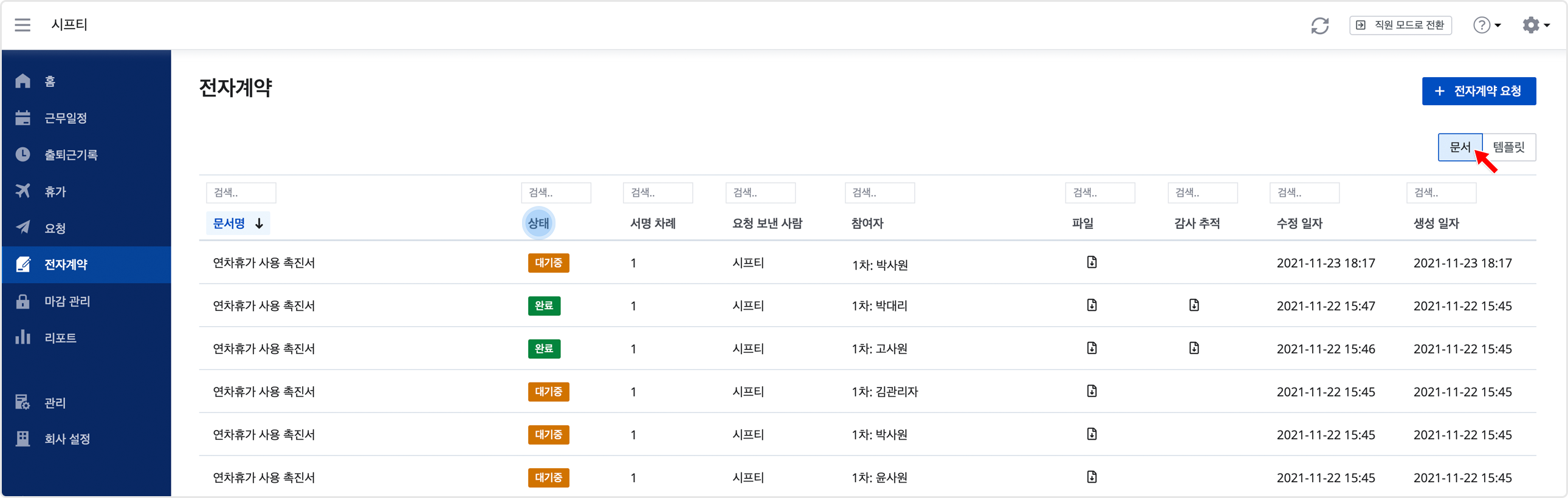
② 모두싸인 사용 시
STEP 1 ) 전자계약 메뉴로 이동한 뒤, 페이지 우측 상단의 템플릿 탭을 클릭하세요.
사전에 모두싸인에 설정해 둔 템플릿이 연동되어 나타납니다. 
STEP 2 ) 사용할 템플릿 확인 후, 우측 상단의 전자계약 요청을 눌러주세요. 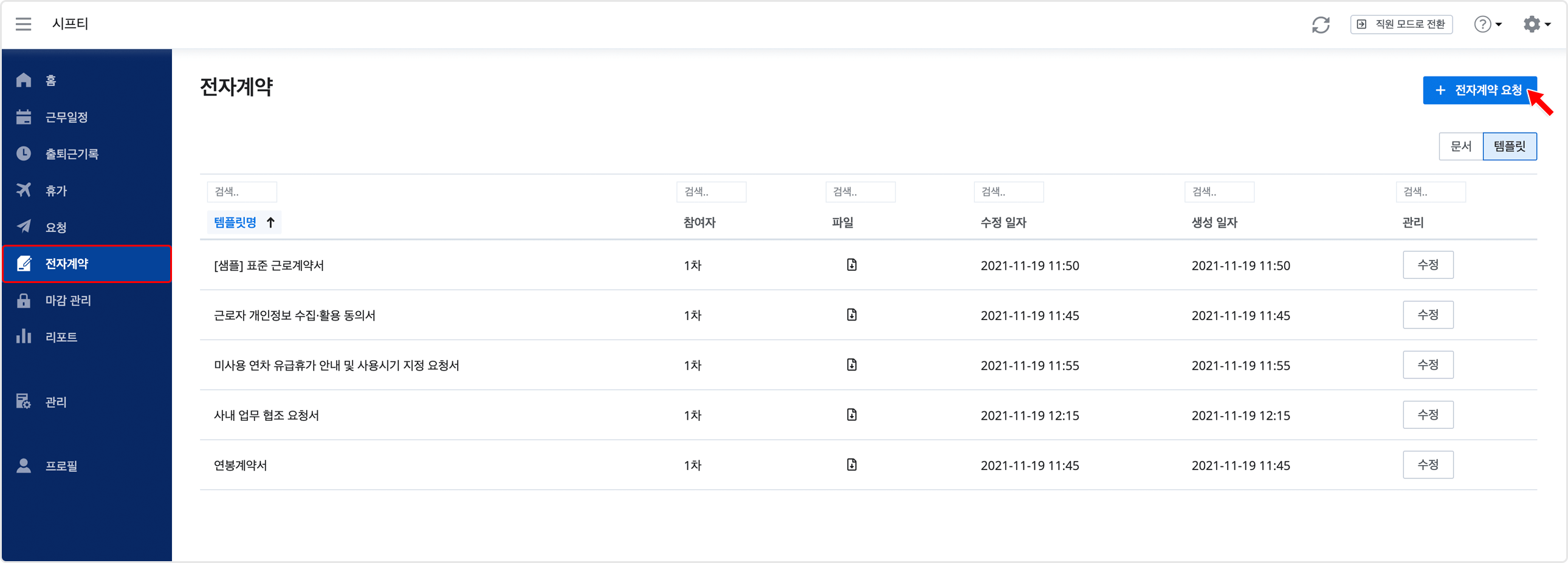
STEP 3 ) 원하는 템플릿을 선택하여 직원들에게 전자계약을 요청할 수 있습니다.
1. 전자계약 설정하기
템플릿, 서명을 요청할 직원들과 직원 서명 차수를 선택해주세요. 
① 템플릿 : 생성해둔 템플릿 중 사용할 템플릿을 선택하세요.
② 서명 요청할 직원들 : 해당 계약서에 서명을 요청할 직원들을 목록에서 선택하세요.
③ 직원 서명 차수 : 선택한 템플릿에 설정해 둔 서명 차수가 반영됩니다. 직원의 서명이 필요한 차수를 선택하세요.
④ 서명 유효기간 : 해당 계약서의 서명 유효기간을 지정하세요.
⑤ 문서 내용 연결 : 선택한 템플릿 문서에 시프티 내 정보를 불러와서 문서를 작성할 수 있습니다. 자세한 사항은 아래 예시를 참고해주세요.
⑥ 전자계약 요청 메시지 : 해당 계약서 확인 시 나타나는 요청 메세지를 작성하세요.
[계약서 템플릿 예시]
계약서 템플릿 설정 예시는 다음과 같습니다.
템플릿을 저장하면, 해당 템플릿을 사용해서 전자계약 요청을 전송할 수 있습니다.
• 문서 내용 연결 설정
시프티 정보를 문서에 불러와서 반영할 수 있습니다.
좌측의 추가 내용 입력하기에서 텍스트 입력하기를 누른 후, 필요한 부분에 텍스트 박스를 설정하세요.
데이터 라벨명에는 시프티에서 불러올 항목을 입력하세요. 설정한 내역을 바탕으로 위 ⑤ 문서 내용 연결에서 각 항목당 시프티의 어떤 정보를 연결할지 선택할 수 있습니다. 
• 서명 참여자 설정
처음 '직원 서명 차수 설정'에서 설정한 서명 차수에 따라, 좌측에 서명 참여자가 나타납니다.
서명을 위해 문서에서 각 서명 참여자의 싸인/도장이 필요한 위치를 반드시 선택하세요. 
2. 데이터 보정
선택한 사항을 바탕으로 전자계약 내용이 생성됩니다. 테이블에서 세부 내용을 확인하고, 더블 클릭하여 자유롭게 수정할 수 있습니다.
엑셀 다운로드 버튼을 눌러 엑셀에서도 수정이 가능하며, 수정한 사항은 엑셀 업로드 버튼을 눌러 즉시 반영이 가능합니다.
확인이 완료되었다면 최종 단계 : 전자계약 요청하기 버튼을 눌러, 전자계약 문서를 전송하세요.
STEP 4 ) 전자계약 페이지의 문서 탭에서는 전송된 전자계약 문서에 대한 정보와 함께 현재 계약서의 진행 상태를 확인할 수 있습니다.